
Última atualização em

Ao navegar na web, o Chrome pode fornecer diferentes mensagens de erro. Pode ser necessário corrigir ERR_SPDY_PROTOCOL_ERROR no Chrome. Veja como.
Se você estiver navegando na web usando o navegador Google Chrome, poderá receber uma mensagem de erro “Esta página da web não está disponível”. Isso é combinado com o “ERR_SPDY_PROTOCOL_ERROR” notificação.
O erro indica que uma página da web não está disponível devido à incapacidade do seu navegador de suportar o SPDY protocolo. SPDY é um protocolo legado para transportar conteúdo da web que divergiu para HTTP/2.
A maioria dos navegadores modernos não suporta mais o SPDY, mas se você encontrar o erro de protocolo, há maneiras de corrigir ERR_SPDY_PROTOCOL_ERROR no Chrome. Explicaremos como abaixo.
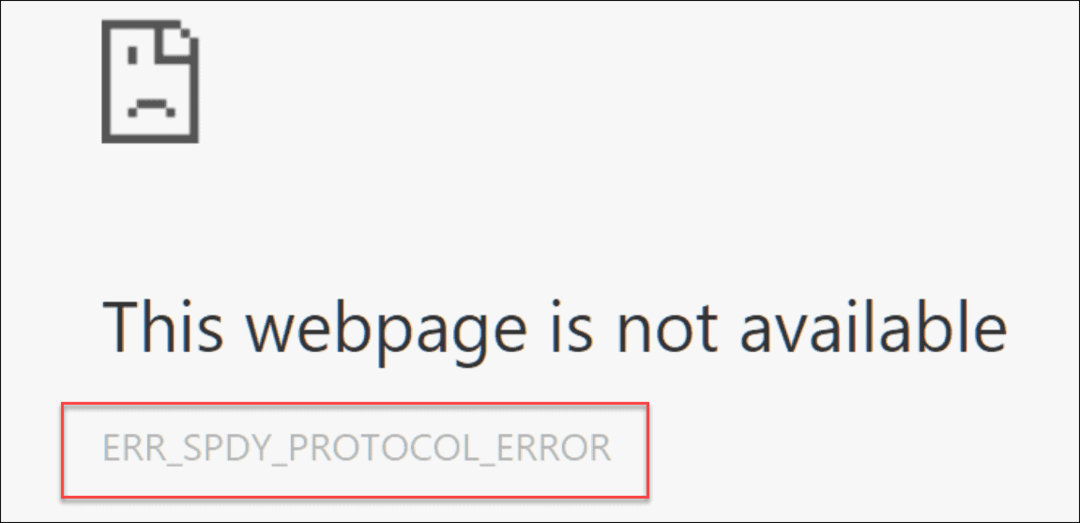
Reinicie seu navegador
Você pode executar várias etapas para resolver o problema se receber esse erro. Uma das etapas básicas é reiniciar o Chrome. Reiniciar o navegador pode corrigir muitos problemas e começar com esta etapa básica é fácil.
Para fazer isso, pressione o botão x botão no canto superior direito para sair do Chrome. Depois disso, reinicie o Chrome, aponte para o site em que você está com o erro e veja se está funcionando.
Atualize o Google Chrome
Outra etapa básica de solução de problemas que você pode usar é garantir que o Chrome esteja atualizado. Se você não atualizou o navegador por um tempo, pode haver uma atualização esperando com uma correção de bug que resolva o problema.
Para atualizar o Google Chrome, faça o seguinte:
- Inicie o navegador Google Chrome no seu Mac ou PC.
- Clique no menu reticências (três pontos) no canto superior direito e vá para Ajuda > Sobre o Google Chrome.
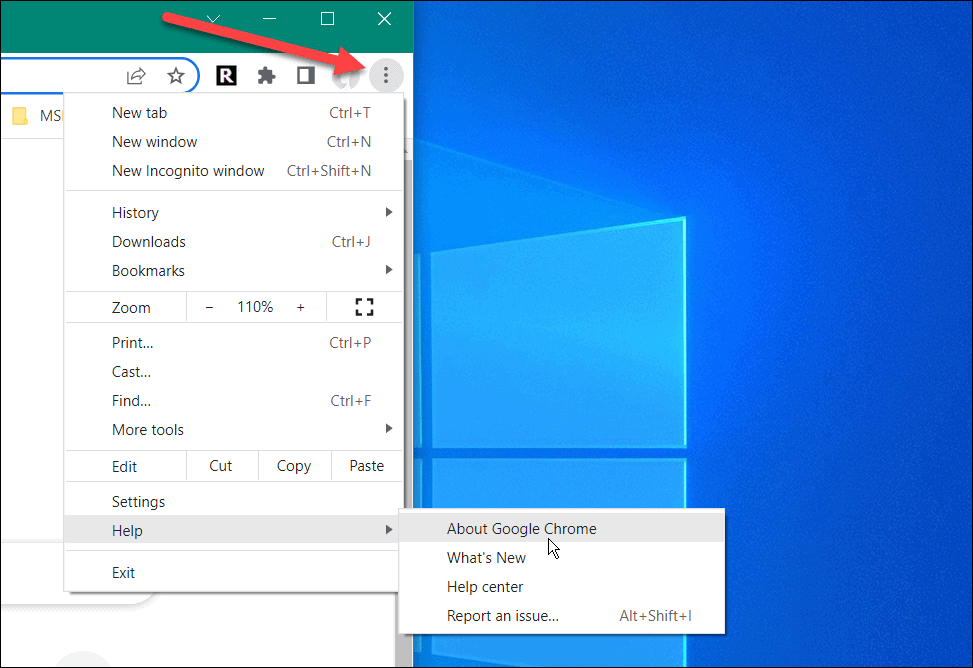
- O Sobre o Chrome página será aberta e baixará todas as atualizações disponíveis. Lembre-se de que o navegador será reiniciado para concluir o processo de atualização. Portanto, certifique-se de salvar seu trabalho em todas as guias abertas.
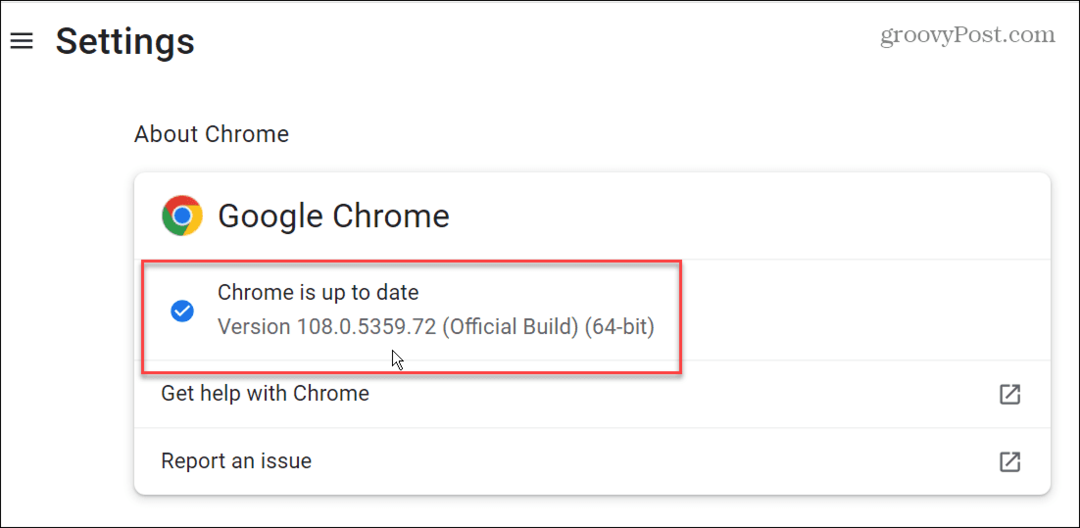
Descarregar soquetes no Chrome
Se você ainda tiver problemas com o erro, tente liberar pools de soquetes no Google Chrome. Esta é uma maneira elegante de dizer que você pode liberar qualquer conexão ativa entre o Chrome e outros servidores e páginas da web. Pode parecer assustador, mas é um processo simples.
Para liberar pools de soquetes no Chrome:
- Inicie o Chrome e digite chrome://net-internals/#sockets na sua barra de endereço.
- Imprensa Digitar.
- Clique no Descarregar pools de soquetes botão.
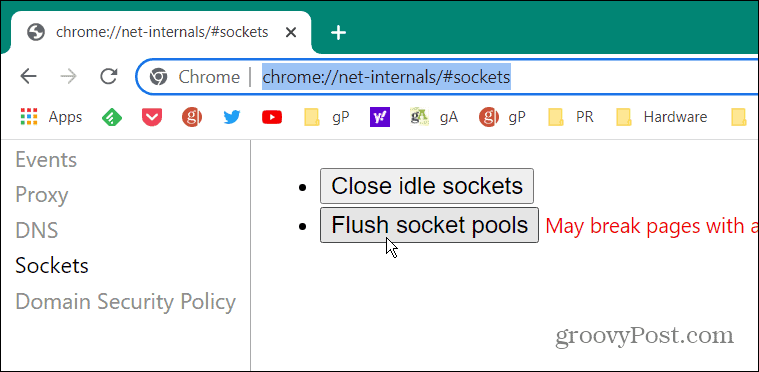
Depois de liberar os soquetes, nada acontecerá na tela. Você não verá uma mensagem ou notificação. Depois de clicar no botão, verifique se o problema foi corrigido.
Execute a ferramenta de limpeza do Chrome
O malware pode estar causando o erro, e a boa notícia é que você pode executar uma verificação diretamente do seu navegador com a Ferramenta de limpeza do Chrome.
Para executar a Ferramenta de limpeza do Chrome, faça o seguinte:
- Inicie o Google Chrome, digite o seguinte caminho e clique em Digitar.
chrome://configurações/limpeza
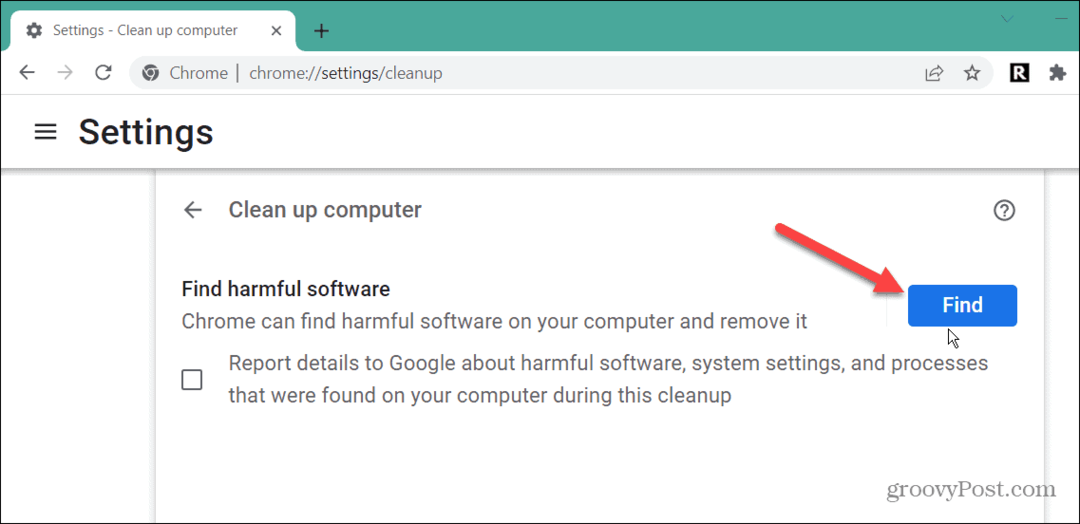
- Clique no Encontrar e aguarde enquanto o Chrome procura códigos maliciosos e os remove. Se você não deseja enviar os detalhes da verificação ao Google, desmarque a caixa ao lado da mensagem sobre como reportar ao Google.
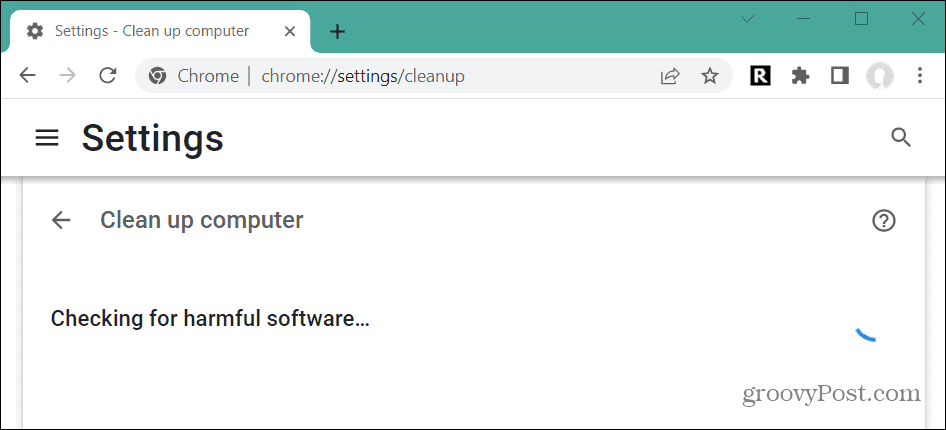
- Aguarde a conclusão da verificação enquanto verifica barras de ferramentas, extensões problemáticas, anúncios e outros malwares. A quantidade de tempo que leva para completar irá variar.
Após a conclusão da verificação, reinicie o navegador e veja se consegue acessar a página da Web problemática.
Limpar histórico de navegação e cache
Se você não limpou seu histórico de navegação sobrecarregado, cache, cookies e outros dados, isso pode causar ERR_SPDY_PROTOCOL_ERROR. Outra coisa a tentar é limpando o histórico e o cache do Google Chrome.
Para limpar o cache no Google Chrome:
- Clique no menu do Chrome (três pontos) e selecione Configurações perto da parte inferior do menu.
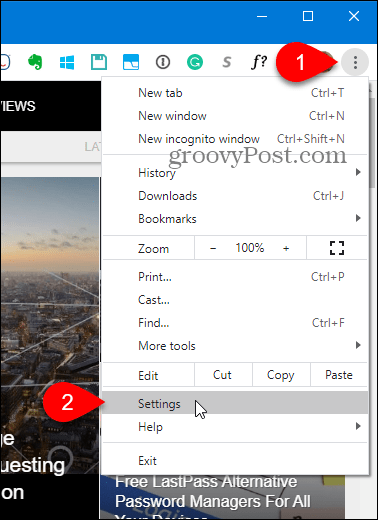
- Selecione Privacidade e segurança à esquerda e clique Limpar dados de navegação à direita.
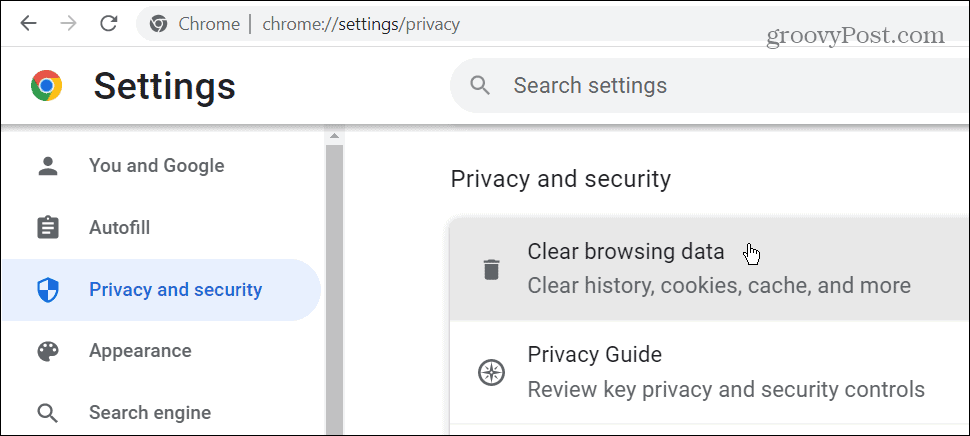
- Na janela Limpar dados de navegação, clique no botão básico cabeçalho, escolha Tempo todo de intervalo de tempo suspenso e clique no botão Apagar os dados botão.
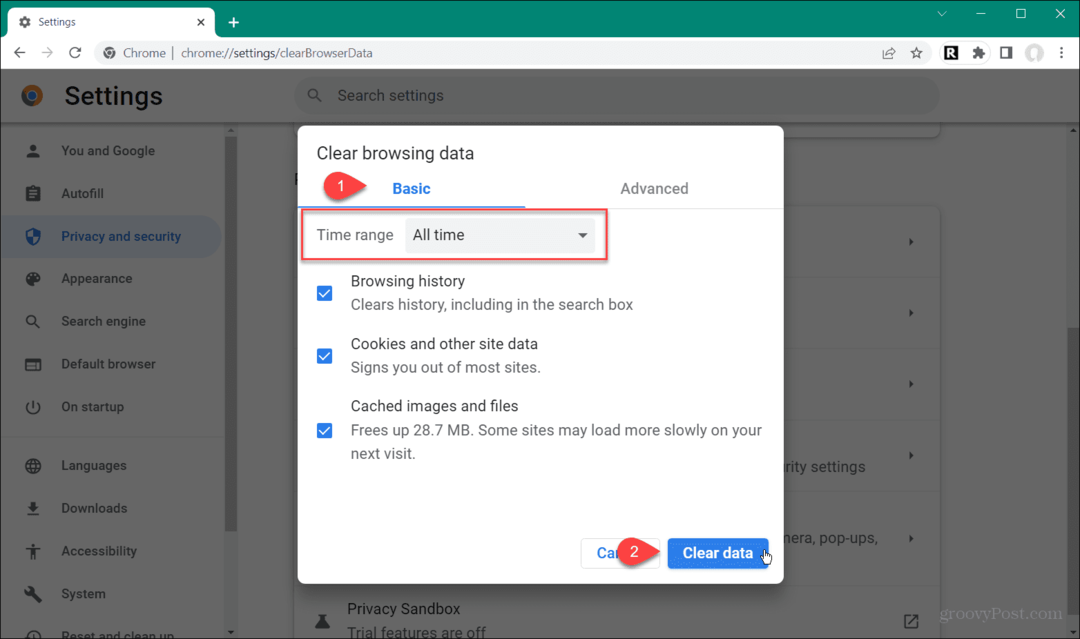
- Se a etapa acima não funcionar, clique no botão Avançado guia e exclua todos os itens no cache do Chrome.
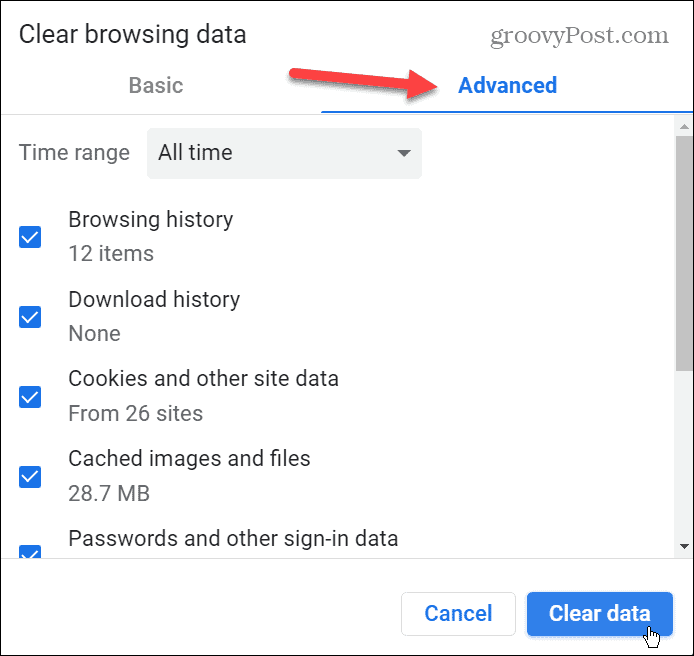
Usar o modo de navegação anônima
O modo de navegação anônima não salva histórico de navegação, cookies e outros dados por padrão. Portanto, você pode usar isso como um benefício ao obter ERR_SPDY_PROTOCOL_ERROR ao visitar um site no modo normal.
Para usar o modo de navegação anônima no Chrome:
- Clique no Chrome botão de menu no canto superior direito do navegador e escolha o Nova janela anônima opção do menu.
- Alternativamente, você pode usar o Ctrl + Deslocamento + N atalho de teclado para iniciar uma nova instância anônima.
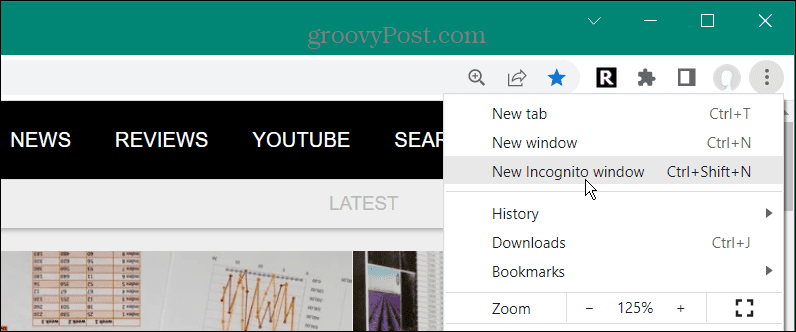
- Ao iniciar o modo de navegação anônima, você verá uma mensagem informando o que ele faz e o que não coleta.
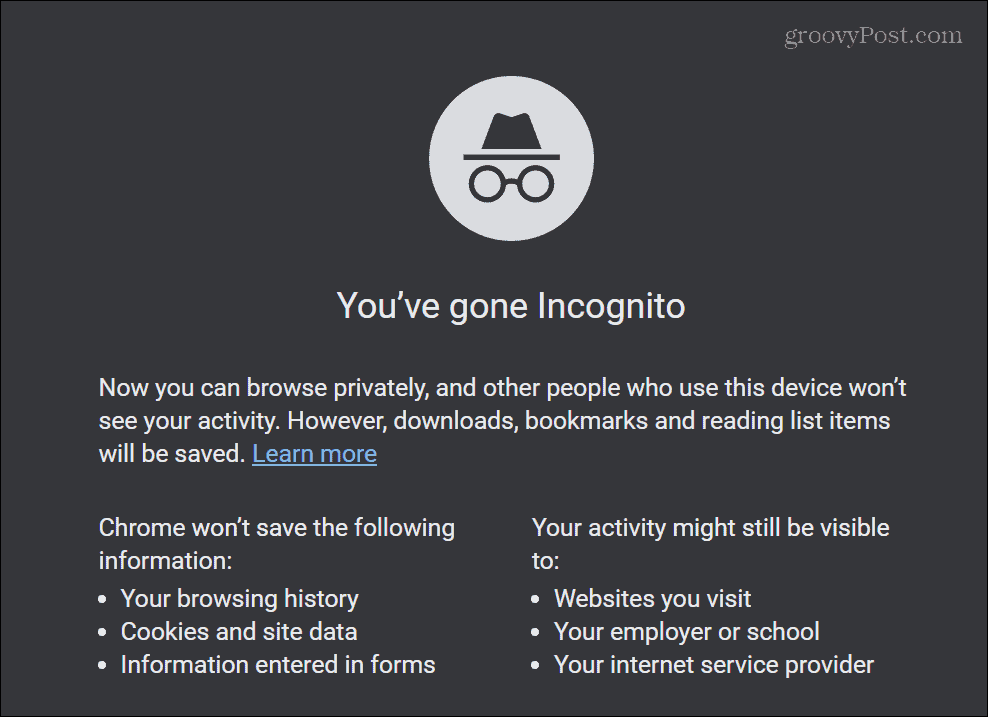
Ao executar o Chrome no modo de navegação anônima, navegue até o site que está apresentando o erro. Tenha em mente que esta não é uma solução permanente, mas pode funcionar para levá-lo ao site que você deseja em um piscar de olhos.
Descarregue o DNS e renove o endereço IP
O DNS pega um domínio e o aponta para um endereço IP. Mas, às vezes, um arquivo ou pacote corrompido pode estar causando o erro no Chrome. Assim, você pode liberar o cache DNS, remover a corrupção e renovar seu endereço IP para corrigi-lo.
Faça o seguinte para liberar DNS e renovar seu IP:
- aperte o tecla do Windows, tipo powershell, e escolha Executar como administrador do lado direito do menu.
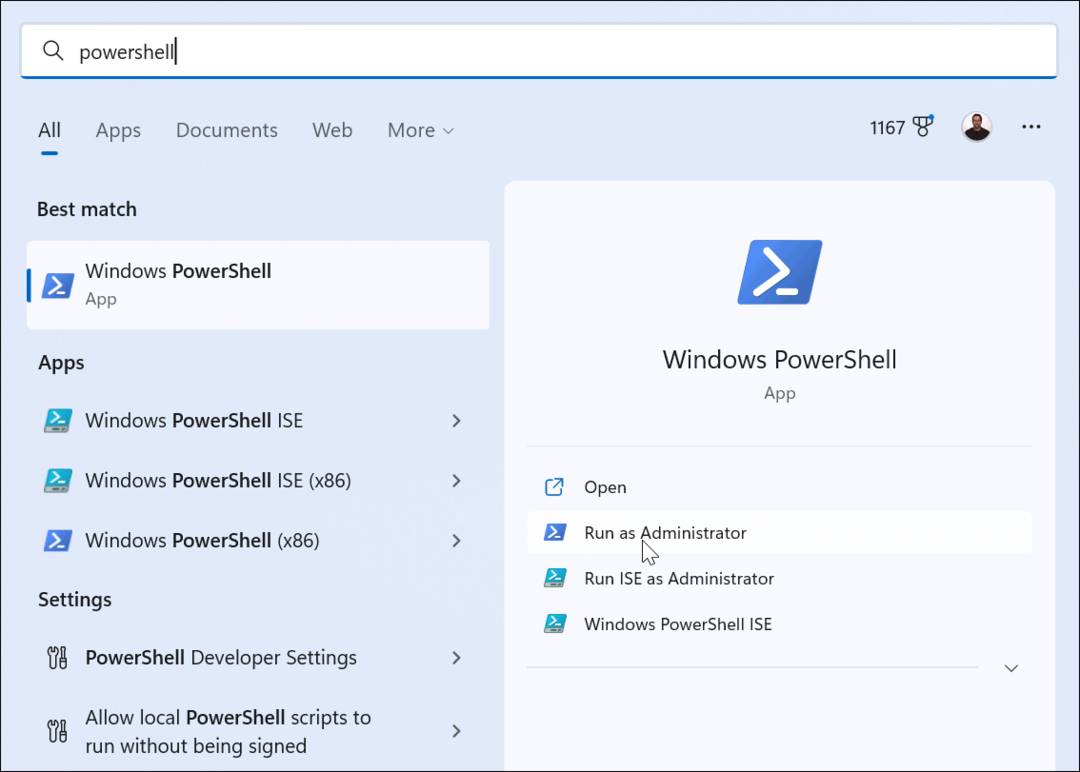
- Quando o terminal do PowerShell abrir, digite os seguintes comandos em ordem – pressionando Digitar depois de cada um.
ipconfig /flushdns. ipconfig /registerdns ipconfig /release ipconfig /renew
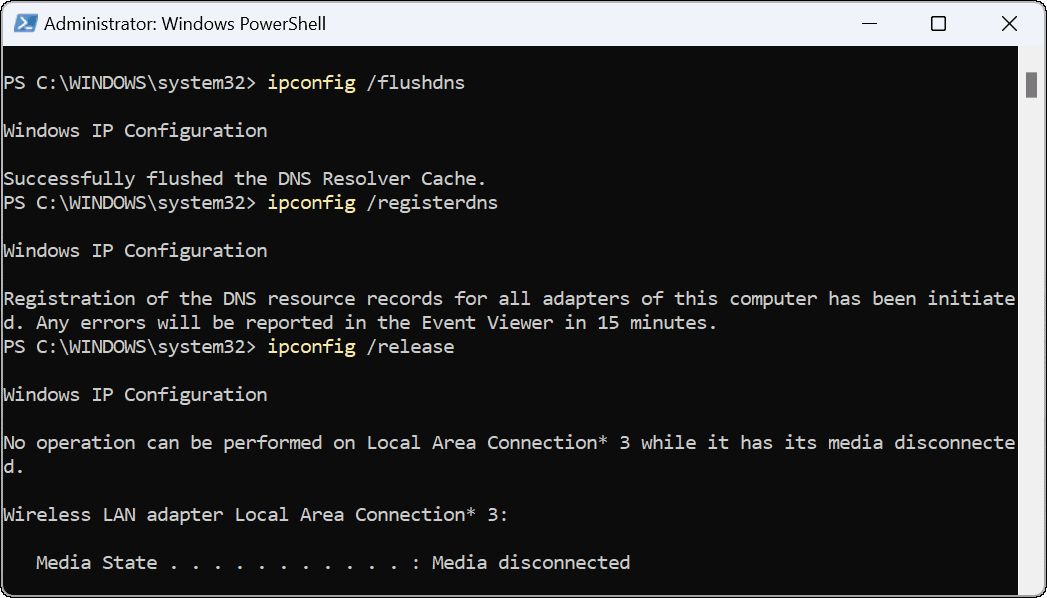
Corrigindo erros do Google Chrome
Embora esse erro não seja tão comum quanto costumava ser, se você o receber, use uma das soluções acima para fazer as coisas funcionarem novamente. Se você continuar obtendo ERR_SPDY_PROTOCOL_ERROR, outra solução alternativa é usar um navegador diferente. Por exemplo, você pode querer tentar Raposa de fogo ou Ópera para ver se você pode acessar seu site.
O Google Chrome é o navegador da Web mais popular, mas isso não significa que seja perfeito. Existem outros erros que ele pode produzir. Por exemplo, você pode precisar aprender a corrigir ERR_ADDRESS_UNREACHABLE ou corrigir STATUS_ACCESS_VIOLATION no Chrome.
Você também pode estar interessado em saber como corrigir ERR_CACHE_MISS no Chrome. Outro problema que você pode encontrar que não produz um erro, mas ainda assim é irritante, é com os links. A boa notícia é que você pode corrigir links que não funcionam no Chrome.
Como encontrar a chave de produto do Windows 11
Se você precisar transferir sua chave de produto do Windows 11 ou apenas precisar fazer uma instalação limpa do sistema operacional,...
Como limpar o cache, os cookies e o histórico de navegação do Google Chrome
O Chrome faz um excelente trabalho ao armazenar seu histórico de navegação, cache e cookies para otimizar o desempenho do navegador online. O dela é como...



